Mailchimpのサインアップフォームは、日本語に翻訳しなければなりません。「翻訳のテンプレとないですか?」というご質問をいただきました。和田からは、サインアップフォームの翻訳テンプレートがもし他所で提供されていたとしても、利用しないほうがいいと、お伝えしています。
目次
サインアップフォームの翻訳を機械的に利用しない
翻訳のテンプレートを使用するのをお勧めしない理由は2つあります。
(理由1)
あなたの想定受信者像と、テンプレート提供会社の受信者像が一致するとは限らないので、他所の翻訳を導入することで、あなたの想定受信者像にはピンとがずれた印象を、与えてしまう危険を犯してほしくないから。
(理由2)
メールマガジン登録のサインナップフォームは、未来にこれから顧客になろうとうする方々と、初めて双方向コミュニケーションをとらせていただく場所です。ファーストタッチポイントです。そこに、主人であるあなたからの心からの歓迎のコトバではなく、借り物の冷たい言葉を置いておくのは、もったいなくないですか? 心をこめた歓迎のコトバを、勇気をもって訪れてくださった初めての方と言葉を交わす地点に置きたくないですか?
じゃあ、どう翻訳すればいいのか?
それぞれのフォームが現れる場面と場所をきちんと知っておいて、どのタイミングで、受信者と出会うかを知ることで、あいさつ文を、あなたなりに紡ぎ出すことができるようになります。
たとえば、パーティー会場のホストとしてあなたが会場入口で出迎えたあと、本番がはじまるまでドリンクバーを勧めてちょっと待っててもらうときとか、プレゼントがあるからあちらの部屋へ足を運んでもらえないかと案内したり、今日は来てくれてありがとうと帰り際に握手したり、といったシーンでは、あなたはそれぞれに必要なメッセージを伝えますよね。
どのタイミングで、どこのアプリケーションで表れ、何をしてもらいたいがためのメッセージなのかがわかれば、かき分けられます。
ということで、サインアップフォームからはじめて受信者がコンタクトをしてきてくれたら、その後、Mailchimpを通じてどんな接客が必要か、順にフォームの種類を追って、詳細を確認してみましょう。
1 Signup form
まずサインアップフォームにメールアドレスを入力してもらうための画面です。
これは、特に説明は不要ですね。
2 Signup thank you page
Audience Settingで、ダブルオプトインを働かせる設定をしていますので、登録情報の確認のために、「登録作業してくれたそのメールを見に行って、リンクをクリックしてね」と促す画面です。
現れるタイミングと場所:signeup form画面からメールアドレスを登録したあとに現れる画面です。このthank you画面は、登録したブラウザ内に現れます。
この画面の役割:メールアプリケーションに移動して確認の作業を行ってもらえるよう案内し、行動を促す。
文言で必ず盛り込みたいこと:行動を促す。「この画面を閉じ、別のメール送受信アプリを開いて、新規メールのなかから、送信者〇〇のメールを探してみて。その上で、メールオープンしたら、メールのなかにあるURLをクリックしてね」
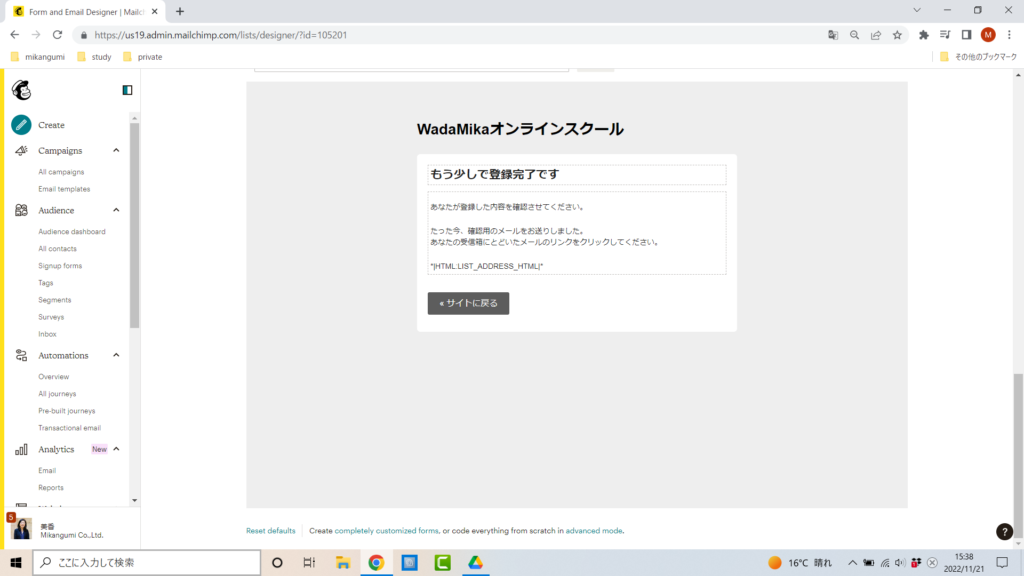
ちなみに、Settings>Audience name and campaign defaultsの箇所で、Form Settings項目の「Enable double opt-in」のチェックをオンにして、ダブルオプトインを有効にしてからメールアドレス収集の活動と運用を開始してくださいね。
ダブルオプトインの設定場所は、以下の画面のとおりです。
3 Opt-in Confirmation email
ダブルオプトインの設定をしているので、登録したメールアドレスの受信箱に「ほんとに登録しましたか?」という確認メールが、サインアップフォームに入力して登録ボタンをおした後すぐに自動で配信されます。そのメールの内容がコレです。
現れるタイミングと場所:サインアップフォームに入力して登録ボタンをおしたら、直後にMailchimpから自動で配信されます。登録したメールの受信ボックスに届くメールの中身がここで見える内容です。
この画面の役割:ダブルオプトインの作業のために、リンクのクリックを促すことが一番の目的です。
文言で必ず盛り込みたいこと:リンクのクリックを促し、メールマガジン登録完了へとナビゲートする。
和田が展示会会場でMailchimpのダブルオプトイン機能付きのメールマガジン登録を案内していたら、たいていの方が戸惑われていました。「え、一度画面を閉じて、gmailとか別のアプリを開くの?」とおっしゃります。
そう。
ひとは、面倒なことが嫌いなのです。
それに、誰も「画面を一度閉じて、別のアプリを開いて、さらにまた作業を続行する」なんて、考えたことがないです。
対ビジネス向きでない場合、一般の方には、ここがハードルですので、この画面に来る前のページ「Signup thank you page」で表記する内容は、言葉をつくしてご説明しましょう。
Signup thank you pageがしっかりできていて、この画面にたどりついて来て下されば、あとは大丈夫です。
4 reCAPTHA confirmation
ダブルオプトインの確認を、リンククリックで行ったあと、次に現れるweb画面です。
写真のタイルで「自転車」や「横断歩道」「信号」などを選んで、スパムでの登録でないかを確認します。
reCAPTHAの設定か所は、
Settings>Audience name and campaign defaultsの箇所で、Form Settings項目の「Enable reCAPTHA」のチェックをオンにしておきます。
現れるタイミングと場所:サインアップサンキューページでリンクをクリックしたら、次に現れます。(reCAPTUREの設定をオンにしていない場合、この画面は現れません)
この画面の役割:悪意のコンピューターやサーバーから大量にメールマガジン登録の入口へダミーメールが送られることがあります。そのようなダミーのアクセスのことをスパムといいます。あなたが、誰かによって成りすまされて、あなたのメールがのっとられ、自動で他者へメール発信されるのを防ぐ役割があります。
文言で必ず盛り込みたいこと:確認作業のために、もう少し作業をつづけて行ってくださいね。具体的には、指示されたタイルを選んでくださいね。
5 Confirmation thank you
いわゆる「ご登録ありがとうございました」と御礼をのべる画面です。
現れるタイミングと場所:ダブルオプトインとreCAPHAが終わったあと、メールアドレスが完全に登録完了したときに、送られます。
この画面の役割:手続き完了の確認と、ここから新しいつきあいや、ステージが始まる、という意識をもってもらう。
文言で必ず盛り込みたいこと:登録作業完了の御礼と、次に起こしてもらいたい行動を書くといいでしょう。
ちなみに、この「登録が完了しました」と知らせるwebページは、Mailchimpのつくりつけのこのフォームを使用しなくても、別途、あなたが用意する外部サイト(たとえばワードプレスでつくったランディングページ)のURLを指定して表示することができます。
このように、指定したURLを表示する設定にしているなら、このフォームの翻訳は不要でしょう。
和田は、外部URLに飛ぶよう設定し、そこで、教材案内をしています。
ここまできたら、フォームの翻訳設定は、だいたい終わりです。
6 Final welcom email
ご登録完了しました。これから届くメールを楽しみにしててくださいね。
といったメッセージを、登録メールアドレスに送る設定にするなら、このメールがとどきます。
このFinal welcom emailは、任意で、送信するかどうかを設定できます。
設定場所は、
Settings>Audience name and campaign defaultsのページのなかで、Campaign defaults>send a final welcom emailの項目です。
和田は、ここでfinal welcom emailは設定していないので、サンプル画面はありません。
初めて会う人に歓迎の誠意をみせますよね
だれでも、初対面のひとと話すときは、「会えてうれしいです」と表現することに最大限務めるのではないでしょうか。
だから、Mail配信プラットフォームを利用するからといって、つくりつけの文言をただ機械的に翻訳したテキスト表記ではダメだと言いたい理由は、記事をここまで読んでいただいたあなたに理解いただけましたでしょうか。
ファースト・タッチ・ポイントの重みを、ぜひ感じてください。
ブランディングをはじめるなら、まず、このようなひとつひとつのタッチポイントを大切にする気持をもってください。
翻訳が苦手で、それでも、自分のオリジナルの気持を表現したいなら、意訳でも、ぜんぜんかまいません。むしろ意訳の、あなたらしい文のほうがいいです。
あなたは、ここで初めて受信者さんと対話をするのです。
どんな言葉をかけたいのか。
どんなお話しをさせてもらいたいのか?
これからどんな関係を築いていきたいのか。
そんな「ようこそいらしてくださりました」という気持ちをどうか込めて書いてみてください。
もし、誰かに書いてほしい、ということでしたら、Mailchimpワンデー講座にまずはご参加ください。モクモクタイムを設けておりますので、そこの時間で質問も可能です。次回開催のMailchimpワンデー講座の開催案内をお受け取りになる方は、こちらのフォームからご登録ください。
また、弊社では、Mailchimpパートナー登録にむけて、法人様むけの、戦略的Mailmarketing担当と実務担当を兼ねる役をお引き受けする、導入ならびに運用サポートのサービスを開始しました。